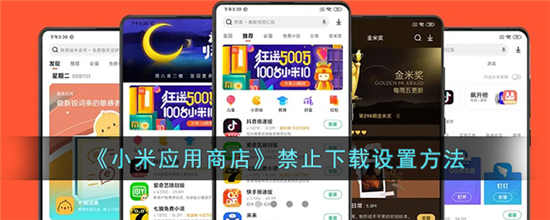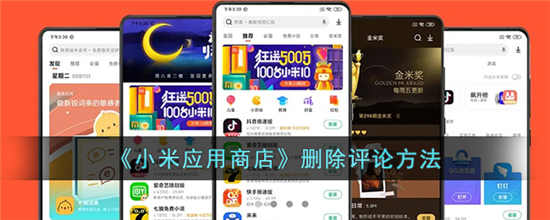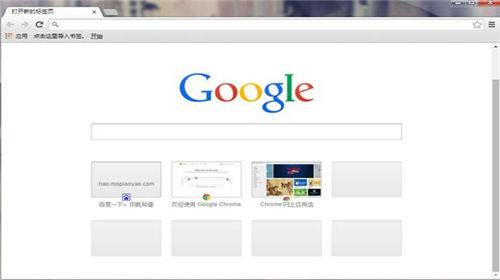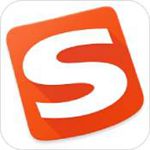抖音ai绘画怎么上传照片 抖音ai绘画图片上传教程手机
作者:佚名 来源:酷米下载 时间:2023-12-13 16:07:33
抖音ai绘画怎么上传照片?相信大家都在被抖音这个AI绘画洗脑了,只要轻松的上传一张照片,稍微等待个几秒钟,就可以轻松的获取一张生动形象可爱的二次元作品。在刷到很多好看的作品之后,很多用户都纷纷就开始了自己的创作之路,想要尝试解锁一下自己的二次元形象。可能还有用户不清楚,如何在不拍摄的情况下方自己的照片?不用着急,下面的时间就跟随小编的步伐一起去看看相关的内容介绍吧,精彩内容不容错过,感兴趣的小伙伴们就速来了解一波吧,希望能给大家带来帮助!
抖音ai绘画怎么上传照片

抖音ai绘画上传照片方法分享
1.你要确认自己的抖音版本是最新的,然后通过抖音打开就好了,点击下面加号,进入拍摄就好了;
![抖音ai绘画怎么上传照片 抖音ai绘画图片上传教程手机[多图]图片1](http://www.kmbbs.cn/uploadfile/2022/1128/20221128051749804.jpg)
2、点击左侧特效,找到最新AI绘画并使用。
![抖音ai绘画怎么上传照片 抖音ai绘画图片上传教程手机[多图]图片2](http://www.kmbbs.cn/uploadfile/2022/1128/20221128051758999.jpg)
3、选择好特效之后,点击拍摄屏幕上方文字,上传图片或点击屏幕开始AI绘画。
![抖音ai绘画怎么上传照片 抖音ai绘画图片上传教程手机[多图]图片3](http://www.kmbbs.cn/uploadfile/2022/1128/20221128051805891.jpg)
4、这个时候只需要选择相册当中进行AI绘画照片,或者直接进行拍摄生成都可以。
![抖音ai绘画怎么上传照片 抖音ai绘画图片上传教程手机[多图]图片4](http://www.kmbbs.cn/uploadfile/2022/1128/20221128051814366.jpg)
5、等待一段时间,就能够获得一张作品。
![抖音ai绘画怎么上传照片 抖音ai绘画图片上传教程手机[多图]图片5](http://www.kmbbs.cn/uploadfile/2022/1128/20221128051825741.jpg)
上述内容就是关于抖音ai绘画怎么上传照片的介绍了,感兴趣的玩家就去试试吧。